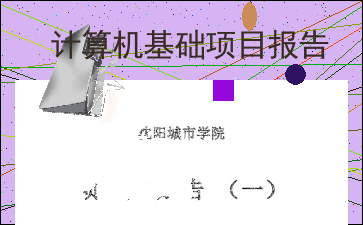计算机基础项目报告
以下为《计算机基础项目报告》的无排版文字预览,完整格式请下载
下载前请仔细阅读文字预览以及下方图片预览。图片预览是什么样的,下载的文档就是什么样的。
沈阳***
项 目 报 告 (一)
/
课程名称: 计算机基础 专业班级:22旅游专升本1班
学生学号: ***7 学生姓名: 李某某
所属院部: *** 指导教师: 闫凤艳
2022 ——2023 学年 第 1 学期
通识***制
项目报告内容:
/
1.演示文稿总体设计
1.1总体规划设计
我本次的主题是我的家乡,我需要通过PPT的制作让观看者感受到阜新的风土人情,展示阜新地区的历史典故和精神风貌。使阜新地区的地方特色和PPT完美融合,而我也从四个方面去介绍阜新,通过插入音频、视频等方式展现阜新的独特魅力。在本次PPT展示中,我也加入了数据图和数据表,可以更加直观的观察到近几年来往阜新旅游人次数和增长趋势。
1.2总体架构设计
在此次设计中加入了封面页、目录页、内容页、致谢页等,每个页面都有各自重要的部分。而封面可以说是整个PPT的一个门脸部分,而封面的选择也显得至关重要。而这次我选择的是蓝色,金黄树叶背景,衬出美好辽宁之厚道阜新。而目录页更是选择了4个方面来介绍,可以让观看的者抓住重点部分。理清脉络,而内容页更是展现阜新魅力的关键,也是非常重要。而致谢页是整个PPT的收尾,与开头风格相呼应。
2.演示文稿的实现
2.1演示文稿版式
首先启动PPT,在打开界面中选择“空白演示文稿”选项,新建空白演示文稿,并以我的家乡命名。在开始选项卡选择版式进行。而这里我也插入了很多标题、表格、视频等。可以在任务窗格中选择。
制作封面页我是在“设计”选项卡“自定义”组中单击“设置背景格式”按钮,打开“设置背景格式”窗格,选择“图案填充”单选钮,然后选择将背景调为浅蓝色。
制作目录页我先是在幻灯片上选中文字,设置字体和字号然后在下方对话框中输入目录条完成。
制作内容页我是用了五个幻灯片来体现阜新概况、景区介绍、饮食文化及地方特产,来介绍的阜新风土人情。其中我是用了阜新图片,首先单击内容占位符中的“图片”按钮,在打开的“插入图片”对话框中要选择图片,单击插入按钮,将照片插在幻灯片中。
/
插入的图片
制作致谢页,我是直接新建幻灯片,然后在幻灯片上选中文字,设置字体和字号然后在下方对话框中填写谢谢大家。
2.2演示文稿对象编辑美化
首先我在内容页的每张幻灯片里都插入了图片,在第四张幻灯片里插入表格,以及图表,使观看者可以清晰的近几年阜新路由这人数及景区影响力。在第七页幻灯片中我点击插入选项,在媒体处点击视频选项,在下拉选项中,选择此设备,点击需要插入的视频,点击插入,这时候在幻灯片上点击播放按钮。就完成了。
2.2.1图片的使用
我在第2、4、5、6、7张幻灯片里都添加了图片,首先我点击“插入”选项卡,找到形状,在这里可以制作想要的图片形状,然后找到放照片的位置,右击鼠标选择填充照片,而在第7张幻灯片里我也同时加入了图片和视频,设置分割线,在左侧介绍家乡美食,我选用的是插入图片的方式展现出阜新美食的魅力我选择的是喇嘛糕和蒙古贞馅饼首先在“插入”选项卡里的“图像”组中单击“图片”下拉按钮,在展开的下拉列表中选择“此设备”找到之前存储的照片插入即可。在右侧,我想要展示玛瑙之都的独特风采,我采取的是视频的方式,同样在“插入”选项卡里的“媒体”组中单击视频下拉按钮,找到此设备,找到之前找到的阜新玛瑙视频。完成插入 内容过长,仅展示头部和尾部部分文字预览,全文请查看图片预览。 果
首先我在第四张幻灯片中标题2018-2021年阜新旅游者人数及景区吸引力,加入了动画效果,点击“动画”选项卡,然后下拉选择绘制自定义路径即可。
其次我在第五张幻灯片里选定海棠山,点击“动画”选项卡,然后下拉点击强调动画中的放大即可。
4.总结
PPT是我们学习生活中比较常见一种工具,尤其是在上课时经常能够用到,而这次通过制作我的家乡,让我知道了原来其中有很多的奥秘,比如怎样加入超链接,怎样在PPT中加入视频使PPT中的内容更加立体美观。从基础的制作到熟练的制作,使我比较透彻地认识到PPT地功能以及技巧,而我在以后的PPT制作中能够更多的利用资源,积累丰富经验,使PPT更加美观。
[文章尾部最后300字内容到此结束,中间部分内容请查看底下的图片预览]
以上为《计算机基础项目报告》的无排版文字预览,完整格式请下载
下载前请仔细阅读上面文字预览以及下方图片预览。图片预览是什么样的,下载的文档就是什么样的。
图片预览